css使用1
一、引入css的三种方式
一、CSS(Cascading Style Sheet):层叠样式表
二、CSS样式由两个组成部分:选择器和声明。声明又包括属性和属性值。每个声明之后用分号结束
语法结构
选择器 {属性:属性值;属性:属性值;属性:属性值;}
三、注释:
/*单行注释*/
/*
多行注释
多行注释
*/ 四、三种引入css样式的方式
内部样式:
head内style标签内部直接书写css代码
外部样式:
link标签引入外部css文件
行内样式:
直接在标签内通过style属性书写css样式
ps:注意页面css样式通常都应该写在单独的css文件中 五、学习CSS的流程:
、先查找标签:
①基本选择器
标签选择器
id选择器
类选择器
通用选择器
②组合选择器
后代选择器
儿子选择器
毗邻选择器
弟弟选择器
③属性选择器
④伪类选择器
⑤伪元素选择器 、再修改标签样式
字体大小
文本颜色
背景属性
边框
画圆
display属性
<!DOCTYPE html>
<html lang="en">
<head>
<meta charset="UTF-8">
<title>Title</title> ①head内style标签内部直接书写css代码
<style>
p {color: red;}
</style> ②link标签引入外部css文件
<link rel="stylesheet" href="mycss.css"> </head>
<body> ③直接在标签内通过style属性书写css样式
<p style="color: yellow">我是一个p标签</p> </body>
</html>
二、基本选择器
基本选择器:
①标签选择器:所有的span都是红色
span {color: red} ②id选择器:指定的id
<span id="s1">span</span>
#s1 {font-size: 24px;} ③类选择器:div以及div里面的标签
<div class="y1">div
.y1 {color: yellow;} ④通用选择器:所有的标签
* {color: blue;}<!DOCTYPE html>
<html lang="en">
<head>
<meta charset="UTF-8">
<title>Title</title>
<style>
span {color: red;}
#x1 {font-size: 24px;}
.y1 {color: yellow;}
* {color: blue;}
</style> </head>
<body> <span id="x1">span</span>
<div class="y1">div
<p>p
<span>span</span>
</p>
</div>
<div>div</div> </body>
</html>
三、组合选择器
组合选择器:
①后代选择器:div中所有的标签
div {color: blue;} ②儿子选择器:div的下一代的span
div>span {color: yellow;} ③毗邻选择器:与div最近的那个同级span
div+span {color: green;} ④弟弟选择器:div下面所有的同级span,对下不对上
div~span {color: red;}
<!DOCTYPE html>
<html lang="en">
<head>
<meta charset="UTF-8">
<title>Title</title>
<style>
div {color: blue;}
div>span {color: yellow;}
div+span {color: green;}
div~span {color: red;}
</style> </head>
<body> <span>我是div上面的span</span>
<div>
<span>我是div里面的第一个span</span>
<p>我是div里面的第一个p
<span>我是div里面的第一个p里面的span</span>
</p>
<span>我是div里面的第二个span</span>
</div>
<span>我是div下面的第一个span</span>
<span>我是div下面的第二个span</span> </body>
</html>
四、属性选择器
属性选择器:
①所有属性为xxx的标签
[xxx] {color: red} ②xxx=''的标签
[xxx=''] {color: green} ③p里面的xxx=''的标签
p[xxx=''] {color: yellow} ④以xxx='2'开头的标签
[xxx^='2'] ⑤以xxx='2'结尾的标签
[xxx$='2']
<!DOCTYPE html>
<html lang="en">
<head>
<meta charset="UTF-8">
<title>Title</title>
<style>
[xxx] {color: red;}
[xxx=''] {color: green;}
p[xxx=''] {color: yellow;}
</style> </head>
<body> <span xxx="">span</span>
<p xxx>我只有属性名</p>
<p xxx="">我有属性名和属性值并且值为1</p>
<p xxx="">我有属性名和属性值并且值为2</p> </body>
</html>
五、分组与嵌套选择器
①分组:当多个元素的样式相同的时候,我们没有必要重复地为每个元素都设置样式,
我们可以通过在多个选择器之间使用逗号分隔的分组选择器来统一设置元素样式
div,p,span {color: yellow}
②嵌套:不同的选择器可以共用一个样式
div p,span {color: blue}
<!DOCTYPE html>
<html lang="en">
<head>
<meta charset="UTF-8">
<title>Title</title>
<style>
div {color: yellow;}
p {color: yellow;}
span {color: yellow;}
div,p,span {color: yellow} # 分组
div p,span {color: blue} # 嵌套
</style> </head>
<body> <div>div</div>
<p>p</p>
<span>span</span> </body>
</html>
六、伪类选择器
①网页重来没有被点过显示的颜色
a:link {color: red;} ②鼠标放上标签时的颜色
a:hover {color: yellow} ③鼠标点击标签时的颜色
a:active {color: black} ④网页被点过后标签显示的颜色
a:visited {color: green} ⑤聚焦:点击输入框之后显示的输入框背景颜色
input:focus {background-color: red}
<!DOCTYPE html>
<html lang="en">
<head>
<meta charset="UTF-8">
<title>Title</title>
<style>
a:link {color: red;}
a:hover {color: yellow}
a:active {color: black}
a:visited {color: green}
input:focus {background-color: red}
</style> </head>
<body> <a href="https://www.baidu.com">百度</a>
<a href="http://www.xiaohuar.com">校花网</a>
<a href="http://www.sogo.com">搜狗</a>
<input type="text"> </body>
</html>
七、伪元素选择器
①段落第一个汉字标红和字体变大
p:first-letter {color: red; font-size: 24px} ②段落最前加上¥¥,颜色是绿色
P:before {color: green; content: '¥¥'} ③段落最后加上¥¥, 颜色是黄色
p:after {color: yellow; content: '¥¥';}
<!DOCTYPE html>
<html lang="en">
<head>
<meta charset="UTF-8">
<title>Title</title>
<style>
p:first-letter {color: red; font-size: 24px;}
P:before {color: green; content: '¥¥';}
p:after {color: yellow; content: '¥¥';}
</style> </head>
<body> <p>继承是CSS的一个主要特征</p>
<p>继承是CSS的一个主要特征</p>
<p>继承是CSS的一个主要特征</p>
<p>继承是CSS的一个主要特征</p> </body>
</html>
八、群组选择器
选择器1.选择器2
九、多条件选择器
选择器1选择器2
十、选择器优先级
选择器优先级:
①相同选择器,不同的引入方式:
就近原则,
②不同选择器,相同的引入方式:
行内样式 > id选择器 > 类选择器 > 标签选择器 上面很多的选择器,在一个HTML页面中有很多种方式找到一个元素并且为其设置样式,浏览器采用样式
是按照不同选择器的权重来决定的,具体的选择器权重计算方式如下图:
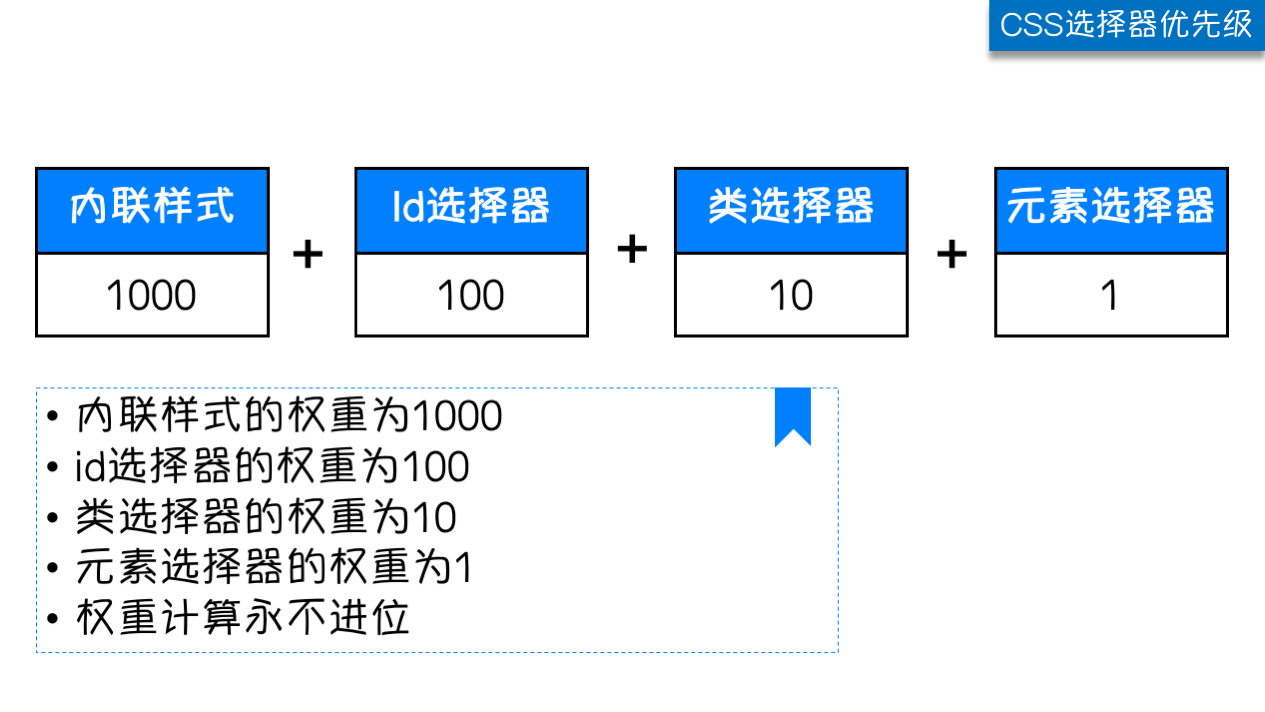
<!DOCTYPE html>
<html lang="en">
<head>
<meta charset="UTF-8">
<title>Title</title>
<style>
#x1 {color: green;} # id选择器
.y1 {color: aqua;} # 类选择器
p {color: red;} # 标签
</style> </head>
<body> <p id="x1" class="y1" style="color: blue">p</p> # 行内样式 </body>
</html>
九、修改样式:字体大小
①width、height设置标签的宽度和高度
div {width: 400px; height: 100px} ②font-size设置标签内字体的大小
p {font-size: 24px;} ③font-weight设置标签内字体的粗细
normal 默认值,标准粗细
bold 粗体
bolder 更粗
lighter 更细
p {font-weight: bolder}
④font:bold 30ph/30ph 'STSong' 加粗 像素/行高 华文宋体
<!DOCTYPE html>
<html lang="en">
<head>
<meta charset="UTF-8">
<title>Title</title>
<style>
div {width: 400px; height: 100px;}
p {font-size: 24px; font-weight: bolder}
</style> </head>
<body> <div>div</div>
<div>div</div>
<p>鹅鹅鹅,曲项向天歌,白毛浮绿水,红掌拨清波</p> </body>
</html>
十、修改样式:文本颜色
①红色
p {color: red;} ②一个RGB值:三个颜色选一个
p {color: rgb(0,0,255)} ③颜色的标号:十六进制值
p {color: #FF6700;} ④0.6指的是文本的透明度
p {color: rgba(0,0,255,0.6);}
<!DOCTYPE html>
<html lang="en">
<head>
<meta charset="UTF-8">
<title>Title</title>
<style>
p {color: red;}
p {color: rgb(0,0,255)}
p {color: #FF6700;}
p {color: rgba(0,0,255,0.6);}
</style> </head>
<body> <p>鹅鹅鹅,曲项向天歌,白毛浮绿水,红掌拨清波</p> </body>
</html>
十一、修改样式:文本属性
①文字对齐:text-align 属性规定元素中的文本的水平对齐方式
line-height 垂直居中
left 左边对齐 默认值
right 右对齐
center 居中对齐
justify 两端对齐 ②文字装饰:text-decoration 属性用来给文字添加特殊效果
none 默认,定义标准的文本。
underline 定义文本下的一条线。
overline 定义文本上的一条线。
line-through 定义穿过文本下的一条线。
inherit 继承父元素的text-decoration属性的值 ③首行缩进48像素
p {text-indent: 48px} ④去掉a标签默认的自带的下划线
a {text-decoration: none;}
<!DOCTYPE html>
<html lang="en">
<head>
<meta charset="UTF-8">
<title>Title</title>
<style>
p {text-align: center;}
p {text-decoration: underline;}
p {text-decoration: overline;}
p {text-decoration: line-through;}
p {text-indent: 48px;}
a {text-decoration: none;}
</style> </head>
<body> <p>鹅鹅鹅,曲项向天歌,白毛浮绿水,红掌拨清波</p>
<a href="http://www.xiaohuar.com">校花网</a> </body>
</html>
十二、修改样式:背景属性
①标签宽度和高度
div {width: 400px; height: 400px;} ②背景颜色
background-color: red; ③背景图片
background-image: url('1.jpg');
如果背景图片尺寸小于所在区域尺寸,默认情况下是铺满整个区域
可以指定参数来控制是否铺满 ④背景重复(指定参数)
repeat(默认):背景图片平铺排满整个网页
repeat-x:背景图片只在水平方向上平铺
repeat-y:背景图片只在垂直方向上平铺
no-repeat:背景图片不平铺
background-repeat: no-repeat; ⑤背景位置
background-position: left top;
background-position: 200px 200px; 简写
div {background: no-repeat center url("1.png")}
<!DOCTYPE html>
<html lang="en">
<head>
<meta charset="UTF-8">
<title>Title</title>
<style>
div {width: 400px; height: 400px;}
div {background-color: green;}
div {background-image: url("1.png")}
div {background-repeat: no-repeat}
div {background-position: center}
div {background: no-repeat center url("1.png")}
</style> </head>
<body> <div></div> </body>
</html>
背景图片示例:
使用背景图片的一个常见案例就是很多网站会把很多小图标放在一张图片上,然后根据位置去显示图片。减少频繁的图片请求。 把上传的图片固定不动
background-attachment: fixed; <!DOCTYPE html>
<html lang="en">
<head>
<meta charset="UTF-8">
<title>Title</title>
<style>
.a1 {height: 400px; background-color: yellow;}
.b1 {height: 400px; background: url("1.png"); background-attachment: fixed;}
.c1 {height: 400px; background-color: red;}
.d1 {height: 400px; background-color: blue;}
</style> </head>
<body> <div class="a1"></div>
<div class="b1"></div>
<div class="c1"></div>
<div class="d1"></div> </body>
</html>
十三、修改样式:边框
border—style:
dotted 点状虚线边框。
dashed 矩形虚线边框。
solid 实线边框 红虚线边框
div {border-size: 3px; border-style: dashed; border-color: red;} 红实线边框
div {border: 3px solid red}
<!DOCTYPE html>
<html lang="en">
<head>
<meta charset="UTF-8">
<title>Title</title>
<style>
div {border-size: 3px; border-style: dashed; border-color: red;}
div {border: 3px solid red}
</style> </head>
<body> <div>div</div> </body>
</html>
红实线边框:

红虚线边框:

十四、修改样式:画圆
红色正方形
width: 100px;
height: 100px;
background-color: red;
border: 3px solid black; 红色圆形
width: 100px;
height: 100px;
background-color: red;
border: 3px solid black;
border-radius:50%; 将border-radius设置为长或高的一半即可得到一个圆形。
<!DOCTYPE html>
<html lang="en">
<head>
<meta charset="UTF-8">
<title>Title</title>
<style>
div {
width: 100px;
height: 100px;
background-color: red;
border: 3px solid black;
border-radius:50%;
}
</style> </head>
<body> <div></div> </body>
</html>
红色正方形:
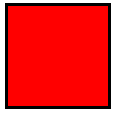
红色圆形:
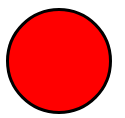
十五、修改样式:display属性
①display: none
可以隐藏某个元素,且隐藏的元素不会占用任何空间 ②display: block
默认占满整个页面宽度,如果设置了指定宽度,则会用margin填充剩下的部分。 ③display: inline
inline将块儿级标签变成行内标签。此时再设置元素的width、height、margin-top、margin-bottom和float属性都不会有什么影响。 ④display: inline-block
使元素同时具有行内元素和块级元素的特点。
<!DOCTYPE html>
<html lang="en">
<head>
<meta charset="UTF-8">
<title>Title</title>
<style>
div {display: none;}
div {display: inline;}
span {display: block;}
span {display: inline-block;}
</style> </head>
<body> <div>div</div>
<div>div</div> <span>span</span>
<span>span</span> </body>
</html>
css使用1的更多相关文章
- Matplotlib数据可视化(3):文本与轴
在一幅图表中,文本.坐标轴和图像的是信息传递的核心,对着三者的设置是作图这最为关心的内容,在上一篇博客中虽然列举了一些设置方法,但没有进行深入介绍,本文以围绕如何对文本和坐标轴进行设置展开(对图像 ...
- CSS的未来
仅供参考 前言 完成<CSS核心技术与实战>这本书,已有一个多月了,而这篇文章原本是打算写在那本书里面的,但本章讲解的内容,毕竟属于CSS未来的范畴,而这一切都还不能够确定下来,所以这一章 ...
- 前端极易被误导的css选择器权重计算及css内联样式的妙用技巧
记得大学时候,专业课的网页设计书籍里面讲过css选择器权重的计算:id是100,class是10,html标签是5等等,然后全部加起来的和进行比较... 我只想说:真是误人子弟,害人不浅! 最近,在前 ...
- 前端css兼容性与易混淆的点
一.常用的骨灰级清除浮动 .clearfix:after { content: "."; display: block; height:; clear: both; visibil ...
- 理解CSS外边距margin
前面的话 margin是盒模型几个属性中一个非常特殊的属性.简单举几个例子:只有margin不显示当前元素背景,只有margin可以设置为负值,margin和宽高支持auto,以及margin具有 ...
- 理解CSS视觉格式化
前面的话 CSS视觉格式化这个词可能比较陌生,但说起盒模型可能就恍然大悟了.实际上,盒模型只是CSS视觉格式化的一部分.视觉格式化分为块级和行内两种处理方式.理解视觉格式化,可以确定得到的效果是应 ...
- 谈谈一些有趣的CSS题目(十二)-- 你该知道的字体 font-family
开本系列,谈谈一些有趣的 CSS 题目,题目类型天马行空,想到什么说什么,不仅为了拓宽一下解决问题的思路,更涉及一些容易忽视的 CSS 细节. 解题不考虑兼容性,题目天马行空,想到什么说什么,如果解题 ...
- ASP.NET MVC with Entity Framework and CSS一书翻译系列文章之第二章:利用模型类创建视图、控制器和数据库
在这一章中,我们将直接进入项目,并且为产品和分类添加一些基本的模型类.我们将在Entity Framework的代码优先模式下,利用这些模型类创建一个数据库.我们还将学习如何在代码中创建数据库上下文类 ...
- 谈谈一些有趣的CSS题目(十一)-- reset.css 知多少?
开本系列,谈谈一些有趣的 CSS 题目,题目类型天马行空,想到什么说什么,不仅为了拓宽一下解决问题的思路,更涉及一些容易忽视的 CSS 细节. 解题不考虑兼容性,题目天马行空,想到什么说什么,如果解题 ...
- 梅须逊雪三分白,雪却输梅一段香——CSS动画与JavaScript动画
CSS动画并不是绝对比JavaScript动画性能更优越,开源动画库Velocity.js等就展现了强劲的性能. 一.两者的主要区别 先开门见山的说说两者之间的区别. 1)CSS动画: 基于CSS的动 ...
随机推荐
- oracle创建表示例
create table wf_message_weixinqun(dizhi VARCHAR2(200) not null, weixinnicheng VARCHAR2(6) not null,w ...
- XSS跨站简析
XSS跨站脚本原理 当应用程序发送给浏览器的页面中包含用户提交的数据,但没有经过适当验证或转义时,就会导致跨站脚本漏洞 这个“跨”实际上属于浏览器的特性,而不是缺陷 (参考:浏览器同源策略) 不去直接 ...
- [转帖]IIS7 应用程序池的 托管管道模式与集成模式小结
IIS7 应用程序池的 托管管道模式与集成模式小结 https://www.jb51.net/article/26311.htm IIS7的一些问题. 关注脚本之家微信公众号(jb51net) 每周都 ...
- HDU 2586——How far away ?
Time limit 1000 ms Memory limit 32768 kB Description There are n houses in the village and some bidi ...
- Linux安装rabbitmq (解决guest无法登陆问题)
安装Erlang wget https://packages.erlang-solutions.com/erlang-solutions-1.0-1.noarch.rpm sudo rpm -Uvh ...
- MySQL on duplicate key update 批量插入并更新已存在数据
业务上经常存在一种现象,需要批量往表中插入多条数据,但在执行过程中,很可能因为唯一键冲突,而导致批量插入失败.因此需要事先判断哪些数据是重复的,哪些是新增的.比较常用的处理方法就是找出已存在的数据,并 ...
- Scala Partial Function从官方文档解析
A partial function of type PartialFunction[A, B] is a unary function where the domain does not neces ...
- Linux系统性能测试工具(九)——文件系统的读写性能测试工具之iozone
本文介绍关于Linux系统(适用于centos/ubuntu等)的文件系统的读写性能测试工具-iozone: 参考链接: https://www.cnblogs.com/Dev0ps/p/788938 ...
- TensorRT 介绍
引用:https://arleyzhang.github.io/articles/7f4b25ce/ 1 简介 TensorRT是一个高性能的深度学习推理(Inference)优化器,可以为深度学习应 ...
- 树上独立集数量 树型DP
题目描述: 对于一棵树,独立集是指两两互不相邻的节点构成的集合.例如,图1有5个不同的独立集(1个双点集合.3个单点集合.1个空集),图2有14个不同的独立集,图3有5536个不同的独立集. 输入: ...
